Kai paskutinį kartą buvo išleista „TeamViewer for Android“metų, ją buvo galima atsisiųsti tik iš „TeamViewer“ svetainės. Vakar nuotolinio kompiuterio prieigos ir valdymo programa pagaliau tapo „Android Market“ dalimi. Jei dar nežinote ar dar nenaudojote „TeamViewer“, prisijunkite prie mūsų po pertraukos, kad gautumėte trumpą apžvalgą.
„TeamViewer“ mobilusis klientas suteikia galimybę prisijungtinaudojant bet kurį kompiuterį, esant aktyviam interneto ryšiui, suteikia galimybę kompiuterio ekraną transliuoti realiuoju laiku ir lengvai bei lengvai naudotis nuotoliniu būdu ir (arba) valdyti kompiuterį.
Be abejo, jūs turite būti įdiegę „TeamViewer“ir veikia kompiuteryje, prie kurio norite prisijungti (atsisiuntimo nuoroda pateikta žemiau). Paleidus „TeamViewer“ darbalaukio klientas suteikia jums kompiuterio ID ir slaptažodį. Įveskite nurodytą ID ir slaptažodį į mobiliojo kliento prisijungimo ekraną ir bus inicijuota nuotolinės prieigos sesija. Atskiri slaptažodžiai generuojami Nuotolinio valdymo pultas ir Pristatymas. Slaptažodžiai skiriasi kiekvieną kartą paleidžiant kompiuterio programą.

Kad kiekvieną kartą neįvestumėte skirtingo slaptažodžio, galite sukurti „TeamViewer“ paskyrą (Mano kompiuteriai) ir užregistruokite savo kompiuterį (-ius) (Mano kompiuteriai> Pridėti partnerį). Prisijunkite prie mobiliojo kliento naudodami „TeamViewer“ paskyrą ir galėsite prisijungti prie registruotų kompiuterių vienu mygtuko paspaudimu (Partnerių sąrašas). Jūs netgi galite nustatyti, kad klientas išsaugotų slaptažodį ir prisijungimą automatiškai paleisdamas. Prie mobiliojo kliento galima pridėti kelias paskyras, kurių kiekvienoje yra keli registruoti kompiuteriai.
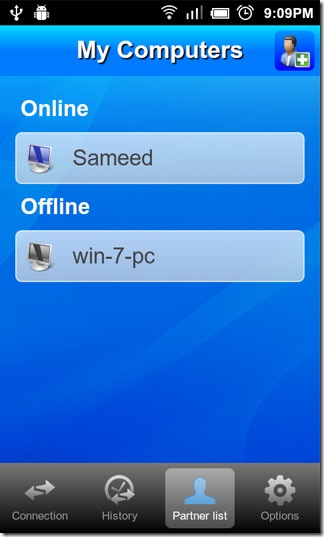
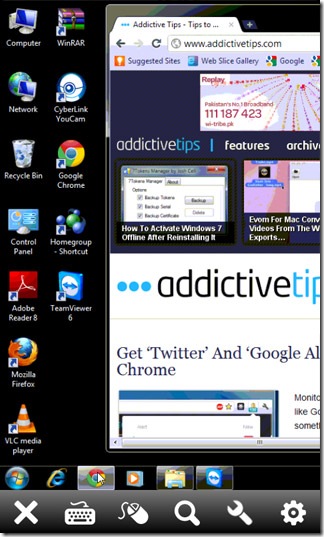
Srautinio ekrano kokybė, kaip užnumatytieji nustatymai, automatiškai kinta atsižvelgiant į jūsų prietaiso interneto ryšio greitį. Jūs pakeisite šį parametrą, kad optimizuotumėte našumą ar kokybę Funkcijos > Kokybė.
Nuotolinė prieiga ir valdymas veikia kaip žavesys. Braukite per ekraną, jei norite perkelti žymeklį ir (arba) ekraną, paspauskite, kad padidintumėte mastelį, bakstelėkite vienu pirštu, jei norite spustelėti kairiuoju pelės mygtuku, ir bakstelėkite dviem pirštais, norėdami paspausti dešinįjį pelės mygtuką. Įrankių juostos ekrano apačioje esančiais valdikliais galite atlikti pagrindinius numatytuosius veiksmus, perkrauti prijungtą kompiuterį, užblokuoti nuotolinio valdymo pultą, dešiniuoju pelės mygtuku spustelėkite, priartinkite ir atitolinkite bei naudokite ekrano klaviatūrą kartu su papildomais valdymo ir funkcijų klavišais, būdingi Prijungto kompiuterio OS.
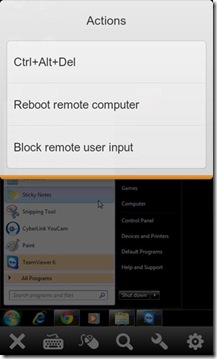
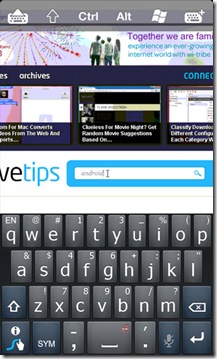
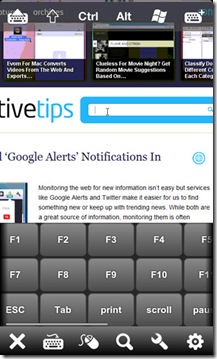
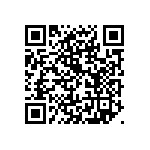
Atsisiųskite „TeamViewer Free“, skirtą „Android“
Atsisiųskite „TeamViewer“, skirtą „Windows“ / „Mac“ / „Linux“













Komentarai